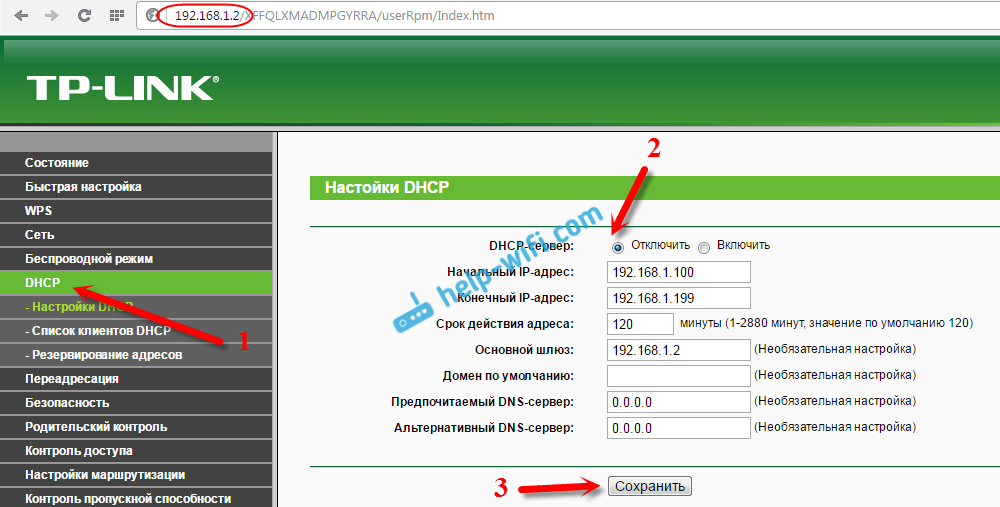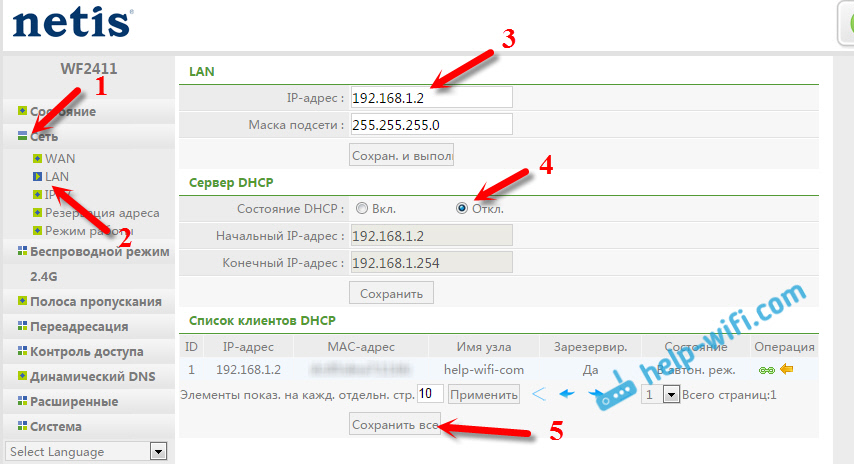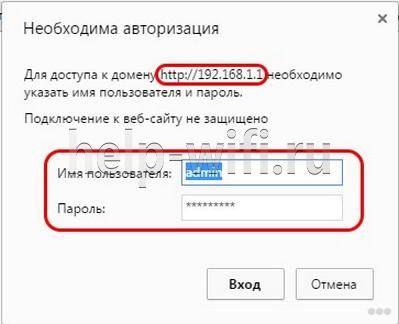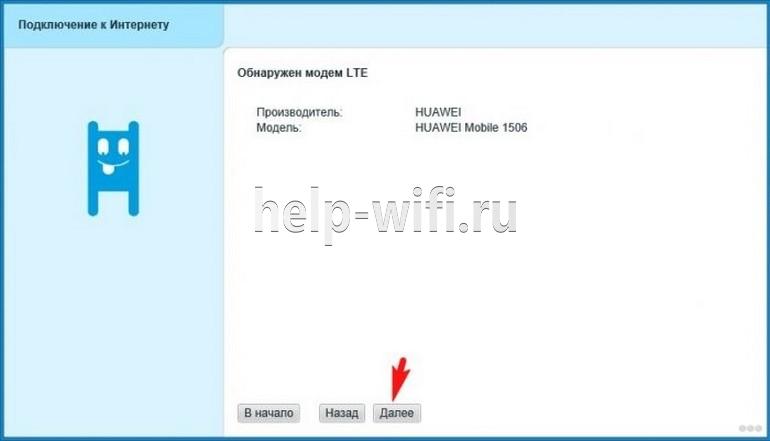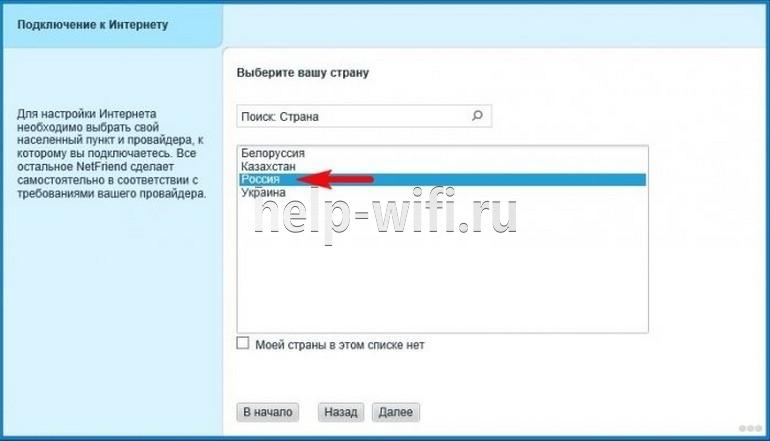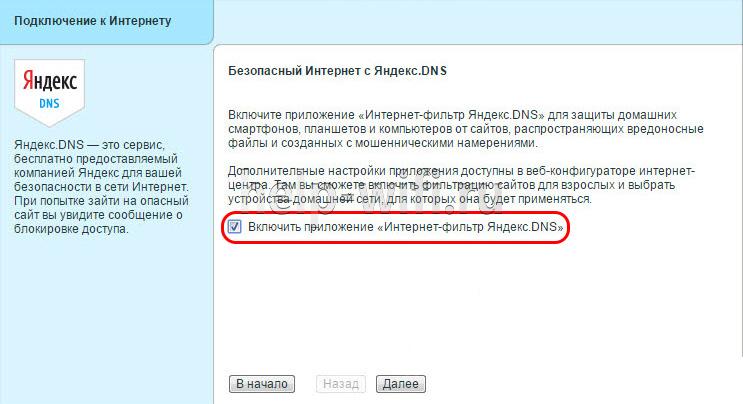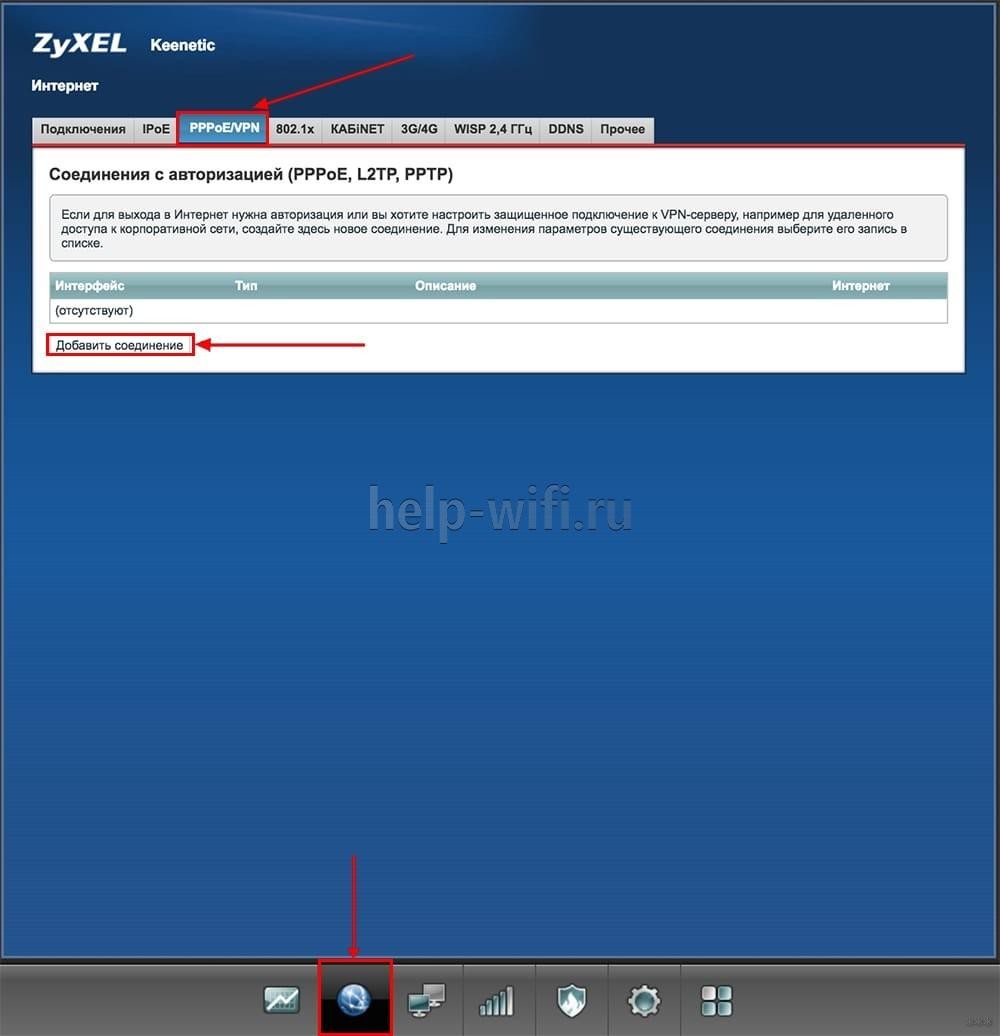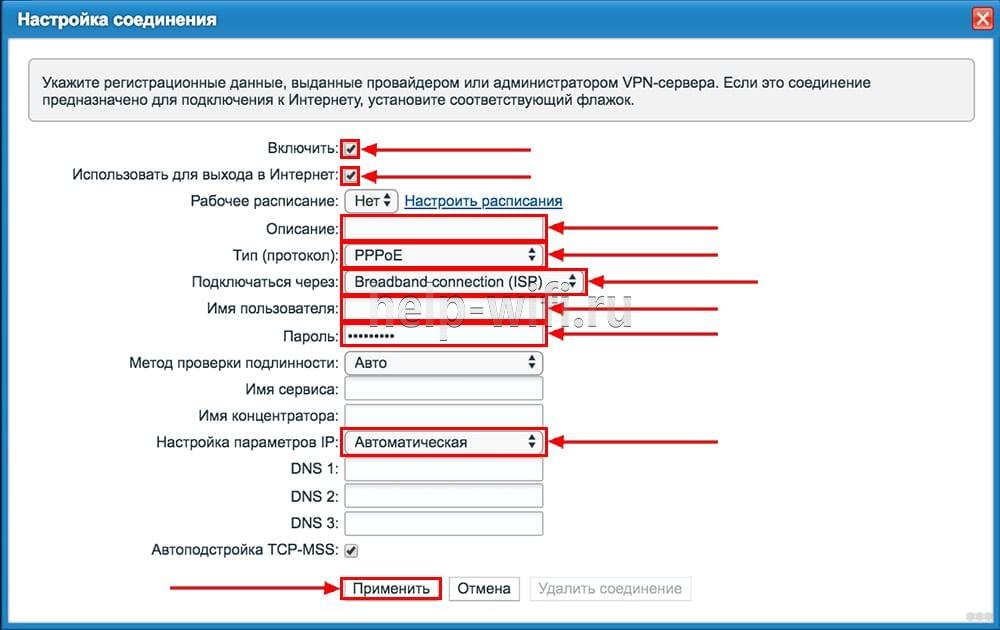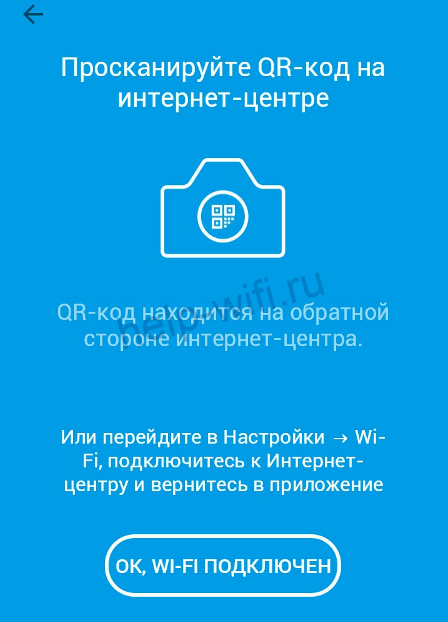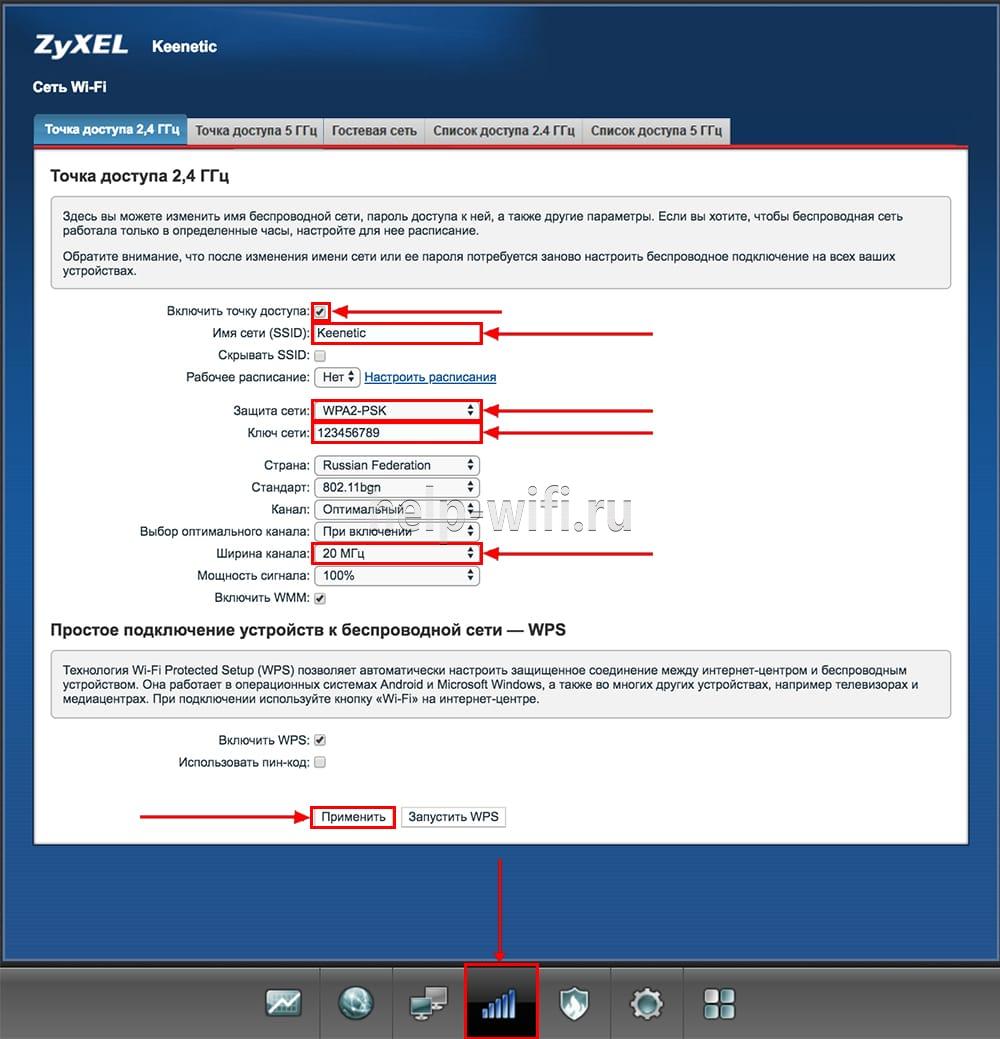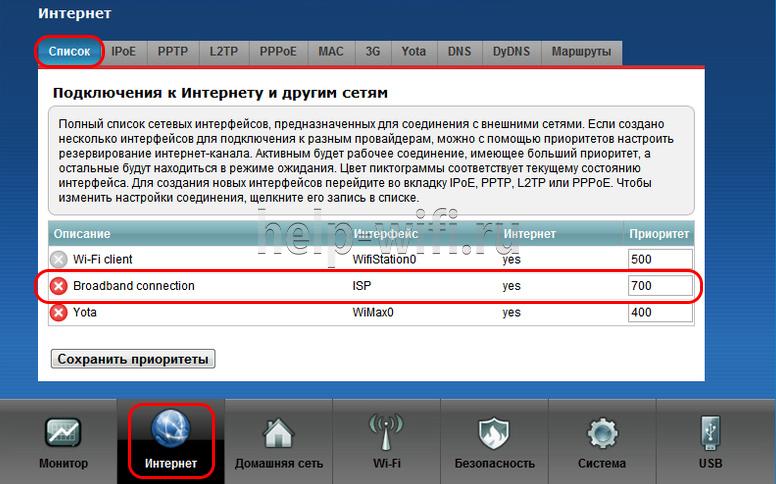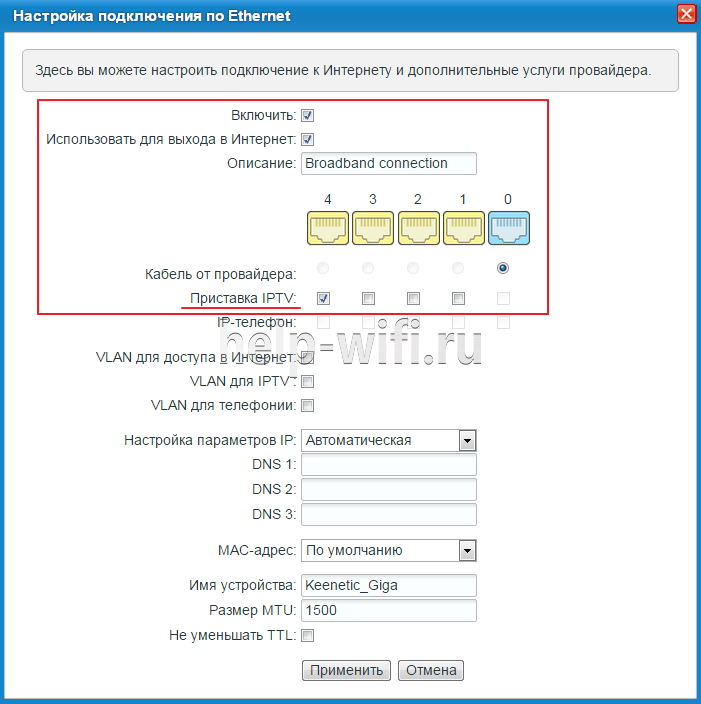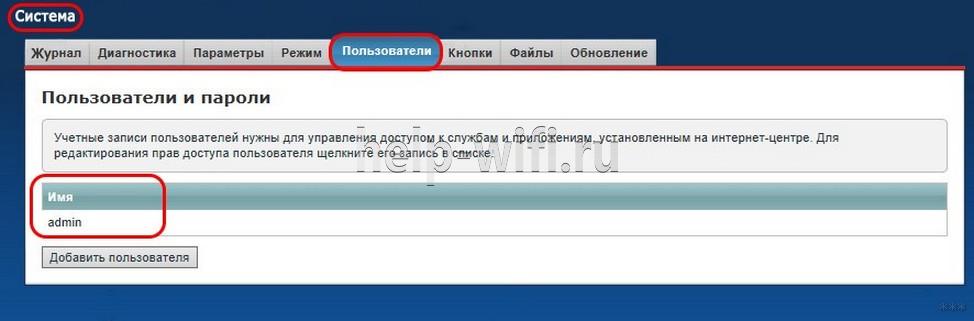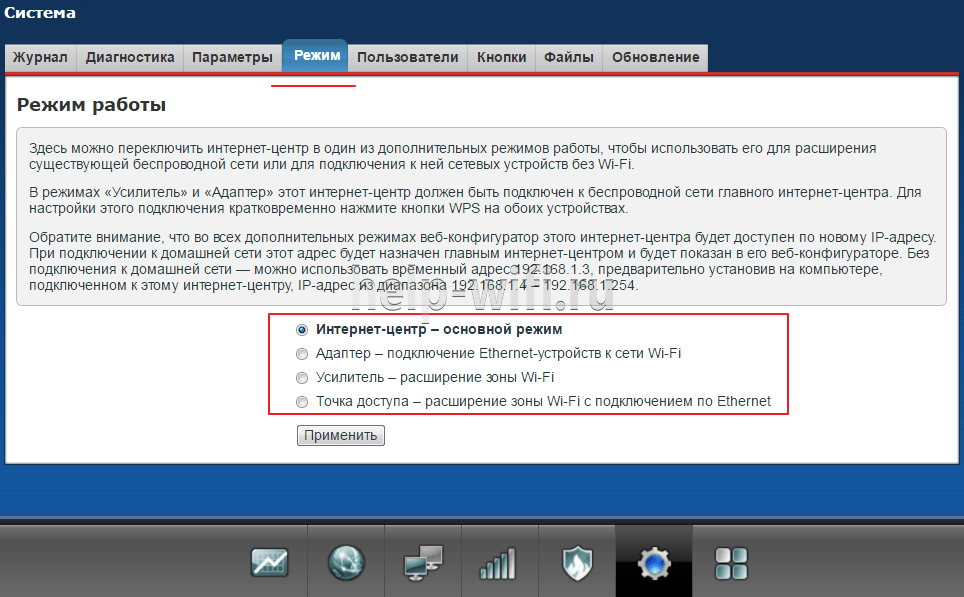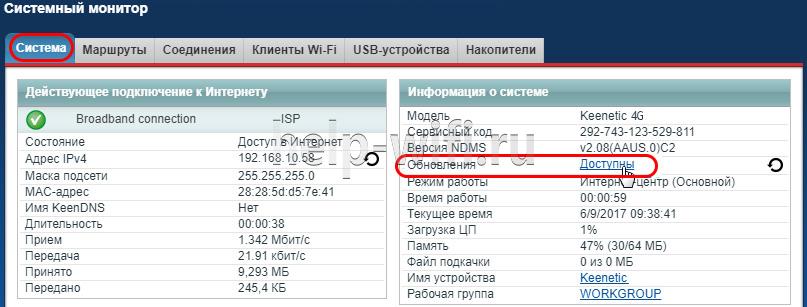Начну с того, что сам роутер, который вы хотите сделать точкой доступа, это и есть точка доступа, только более функциональная. В нем работает DHCP-сервер, который раздает IP, есть скорее всего брандмауэр, и он грубо говоря строит маршруты между подключенными устройствами, поэтому он и маршрутизатор. Так вот, что бы роутер превратить в точку доступа, достаточно отключить в нем некоторые функции, и подключить по кабелю к другому роутеру, или к модему.
В отельной статье, я уже писал что такое точка доступа, и чем она отличается от роутера. Можете почитать, если интересно. Там я обещал подробно, на примере разных роутеров показать настройки, которые нужно выполнить для использования маршрутизатора в качестве точки доступа Wi-Fi.
Давайте на примере выясним, для каких целей может подойти такой режим работы. Допустим, у вас на первом этаже, или в одном конце дома установлен модем, или роутер. Который возможно раздает Wi-Fi, а может и нет, это не важно. Так вот, а в другом конце дома, или на другом этаже, нам нужно поставить точку доступа, что бы раздавать Wi-Fi. При этом соединение между роутером, и точкой доступа будет по сетевому кабелю.
Если мы поставим на втором конце точку доступа, то IP-адреса будет раздавать главный роутер, и устройства будут в одной сети, что часто очень важно. Так же, режим точки доступа может пригодится для раздачи Wi-Fi от модема, в котором нет такой возможности. На самом деле, вариантов применения много. В противном случае, точки доступа бы просто не продавались, как отдельные устройства. Так как в них бы не было смысла.
Обратите внимание, что большинство маршрутизаторов, могут работать и в других режимах, которые вам возможно подойдут лучше:
- Режим репитера – подойдет, если у вас цель просто расширить уже существующую Wi-Fi сеть за счет еще одного роутера. У нас на сайте есть инструкции по настройке режима репитера на роутерах ASUS, так же режим повторителя мы настраивали на устройствах Zyxel Keenetic, и на роутере Netis. После настройки будет одна Wi-Fi сеть, просто усиленная. Интернет по кабелю от «повторителя» так же будет.
- Режим беспроводного моста WDS – это практически то же самое, что режим точки доступа, но здесь соединение между роутерами не по кабелю, а по Wi-Fi сети. Более подробно, на настройке такого соединения я писал в статье: настройка двух роутеров в одной сети. Соединяем два роутера по Wi-Fi и по кабелю. Там подробно показано на примере популярных роутеров: ASUS, TP-LINK, D-Link, Zyxel. Есть еще подробная инструкция по настройке WDS на роутерах TP-LINK.
Извините, что так много информации и ссылок уже в начале статьи, но в этих вопросах нужно было разобраться.
Что касается именно режима работы «точка доступа», она же AP (Access Point), то на роутерах разных производителей, это режим настраивается по-разному. Например, на маршрутизаторах от ASUS и Zyxel, достаточно включить режим Access Point в панели управления, соединить устройства сетевым кабеле, и все готово. А вот на устройствах от TP-LINK, нужно вручную сменить IP-адрес роутера и отключить DHCP-сервер.
Подключение точки доступа к роутеру (модему):
Соединяем оба устройства сетевым кабелем. На главном роутере (модеме), кабель подключаем в порт LAN (Домашняя сеть), и на роутере-точке доступа так же в LAN-порт.
От точки доступа, интернет по сетевому кабелю так же работает. Для многих это важно.
Настройка роутера ASUS в режиме точки доступа (AP)
На маршрутизаторах ASUS, как правило, режим работы AP включается в панели управления. После чего, просто подключаем его к роутеру, или модему и все готово. На некоторых моделях, например на старом RT-N13U, режимы переключаются специальным переключателем на корпусе устройства. Я покажу настройку точки доступа на примере роутера Asus RT-N12.
Подключаемся к роутеру, и по адресу 192.168.1.1, заходим в его настройки. В настройках переходим на вкладку «Администрирование». И сверху вкладка «Режим работы». Ставим переключатель возле «Режим точки доступа (AP)». Читаем описание режима, и нажимаем «Сохранить».
В следующем окне нам нужно задать настройки IP. Можно ничего не менять, а просто нажать «Далее». Но, в этом случае, для определения IP-адреса точки доступа, нужно будет использовать специальную утилиту «Discovery». А можно, там где «Получать IP автоматически» поставить нет, и изменить последнюю цифру. Например, на 192.168.1.2. Теперь, настройки будут доступны по этому адресу. DNS, если нужно, можно указать как на скриншоте ниже. Или, оставить автоматическое получение.
В следующем окне, если нужно, меняем настройки Wi-Fi сети нашей точки доступа ASUS, и нажимаем «Применить».
Роутер перезагрузится, и перейдет в режим AP. Если зайти в его настройки, по адресу, который вы возможно указали сами, или, который можно определить утилитой «Discovery» (скачать можно по этой ссылке), то вы увидите урезанную панель управления. Где можно изменить необходимые настройки, или, например, вернуть устройство в режим работы «Беспроводной роутер».
После настройки, подключаем Access Point к роутеру, или модему по кабелю (схема есть выше), и она будет раздавать Wi-Fi.
Точка доступа из роутера Zyxel Keenetic
Если не ошибаюсь, то только у модели Keenetiс Lite III есть механический переключатель режима работы на корпусе. Во всех остальных случаях, заходим в настройки нашего Zyxel Keenetic. Я сразу советую настроить Wi-Fi сеть (задать название сети и пароль, если нужно), что бы потом не разбираться с входом в настройки AP.
Для активации режима точки доступа на Zyxel, перейдите на вкладку «Система», и сверху откройте вкладку «Режим». Выделите пункт «Точка доступа – расширение зоны Wi-Fi с подключением по Ethernet», и нажмите кнопку «Применить».
Разрешите роутеру перезагрузится. После этого, можно соединять его с другим рутером, и он уже будет работать в режиме «Access Point».
Что бы зайти в его настройки, можно сначала зайти в настройки главного роутера (модема), перейти в список клиентов, и посмотреть там IP адрес нашего Zyxel. И уже по нему перейти в веб-интерфейс. А можно просто сделать сброс настроек, и роутер будет работать в обычном режиме «Интернет-центр».
Роутер TP-LINK как точка доступа Wi-Fi
Если у вас устройство от TP-LINK, то нужно будет вручную изменить несколько параметров. Так как переключателя режима работы там нет. Сейчас пошагово покажу что и как делать. Показывать буду на примере роутера TP-Link TL-WR740N.
1
Для начала, заходим в настройки маршрутизатора TP-LINK, который хотим настроить в режиме беспроводной точки доступа. И меняем IP-адрес роутера. Для этого, откройте вкладку «Network» – «LAN». Нам нужно задать IP адрес, такой же как у основного роутера (можно посмотреть на самом устройстве), только с другой цифрой в конце. Например: если IP-адрес главного модема (роутера) 192.168.1.1, то в настройках TP-LINK нужно задать 192.168.1.2, и сохранить настройки. Роутер будет перезагружен.
Снова заходи в настройки, но уже по новому адресу. В моем случае, это 192.168.1.2.
2
Настройка Wi-Fi сети. Если необходимо, то на вкладке «Wireless» задайте настройки Wi-Fi, для нашей точки доступа. Укажите название сети и пароль.
3
Последний шаг. Отключаем DHCP-сервер. Для этого, перейдите на вкладку «DHCP». Ставим переключатель возле «Disable» (отключить), и сохраняем настройки.
И перезагружаем роутер. Можно через панель управления. Вкладка «System Tools» – «Reboot», кнопка «Reboot».
Соединяем его с основным маршрутизатором (LAN – LAN), и получаем точку доступа Wi-Fi.
Настройка Access Point на роутерах Netis
На своем роутере Netis, я так же просто сменил IP-адрес, отключил DHCP, и все заработало. Зайдите в настройки по адресу netis.cc.
Откройте вкладку «Сеть» – «LAN». Меняем IP-адрес. Если у главного роутера, или модема 192.168.1.1, то пишем 192.168.1.2. Что бы отличалась только последняя цифра. Там же отключаем DHCP-сервер. И сохраняем настройки.
Если необходимо, то заходим снова в настройки (уже по новому адресу, который задали), и на вкладке «Беспроводной режим» задаем настройки Wi-Fi.
Соединяем нашу точку доступа Netis с главным устройством сетевым кабелем (LAN – LAN), и все готово.
На чтение 4 мин Просмотров 12.8к. Опубликовано
Обновлено
Настройка роутера в качестве точки доступа WiFi целесообразно для расширения уже существующей беспроводной сети от другого маршрутизатора. Вообще, существует несколько схожих режимов работы роутера, с помощью которых можно усилить сигнал. В частности, в качестве репитера, при котором вспомогательный роутер получает интернет от основного по WiFi и далее раздает его также беспроводным способом.
Чем отличается режим точки доступа на маршрутизаторе?
Режим точки доступа отличается от него тем, что два роутера подключаются друг к другу по кабелю. Такое соединение более стабильно, а значит уменьшаются потери в качестве сигнала и конечной скорости внутри сети. То есть, если вы хотите увеличить зону приема WiFi, и при этом минимизировать негативные моменты, то стоит настроить второй роутер именно в качестве точки доступа, подключенной по проводу.
Еще одна причина использовать данный метод — это когда у вас имеется старый маршрутизатор со слабым WiFi модулем, но при этом со стандартными LAN портами, которые поддерживают скорость до 100 или 1000 мбит/c. Это означает, что по кабелю скорость будет адекватной, а вот по беспроводному сигналу уже не соответствовать современным требованиям. В таком случае можно как раз взять более современный маршрутизатор с быстрым WiFi и настроить его в качестве точки доступа.
Для настройки wifi маршрутизатора в роли точки доступа необходимо выполнить следующие действия, универсальные для всех моделей и производителей:
- Включить роутер в розетку
- Вставить кабель в разъем LAN на вспомогательном устройстве и в такой же порт LAN на основном, который уже раздает сигнал
- Подключиться по WiFi ко второму роутеру, зайти в его настройки и включить режим точки доступа
- Настроить беспроводную сеть и сохранить параметры
А вот меню на роутерах разных фирм отличается, поэтому остановимся подробнее на самых популярных
Роутер Asus как беспроводная точка доступа (AP, Access Point)
На роутере Asus нам надо открыть рубрику «Администрирование» и выбрать вкладку «Режим работы». Необходимо поставить флажок на «Access Point» или «Режим точки доступа/AiMesh роутер в режиме точки доступа» в зависимости от перевода и модификации. То есть если ваша модель поддерживает бесшовный роуминг WiFi, то он будет автоматически активирован в данной режиме.
Далее назначаем IP адрес для точки доступа. Поскольку устройство будет подключено к уже действующей локальной сети, у него должен быть свой адрес, назначенный в соответствии с настройками основного маршрутизатора. То есть, если у него адрес 192.168.1.1, то его надо прописать в разделе «Основной шлюз». А для роутера Asus в режиме точки написать «192.168.1.2», «192.168.1.3» и т.д. — любой другой из разрешенного в DHCP диапазона и не занятый другим девайсом.
Наконец, задаем имя сети и пароль для подключения к WiFi
Сохраняем настройки и ждем перезагрузки. После чего можно будет подключиться к интернету по беспроводному сигналу.
Режим точки доступа на маршрутизаторе TP-Link
В роутерах TP-Link все гораздо проще. Подключение к основному маршрутизатору устанавливаются автоматически, а имя и пароль от беспроводной сети задаются в соответствующем разделе меню. Нам лишь надо зайти в браузере по адресу 192.168.0.1 и открыть «Дополнительные настройки — Режим работы». И активировать пункт «Точка доступа», после чего сохраниться.
Keenetic в режиме точки доступа WiFi
Для включения точки доступа на роутере в админке (192.168.1.1) заходим в меню «Основные настройки» и проматываем страницу в самый низ. Где находим кнопку «Изменить режим работы»
Выбираем «Точка доступа/Ретранслятор» и сохраняем
Режим точки доступа на маршрутизаторе Tenda
Режим точки доступа на роутере Tenda включается в рубрике «Настройки WiFi»
Все, что нужно сделать, это включить режим виртуальным ползунком. Дополнительно нам разъясняется, что некоторые функции станут недоступны. А войти в роутер Тенда в данном режиме можно будет по адресу tendawifi.com
Маршрутизатор Netis в качестве беспроводной точки доступа
На Netis настроить данный режим немного сложнее — примерно, как на роутерах Асус. Нам надо зайти «Anvansed»
И открыть подраздел «Настройки Wi-Fi» в меню «Беспроводной режим». Здесь нас интересуют следующие пункты:
- Режим радио — выбираем «Точка доступа»
- SSID — придумываем имя для будущей сети wifi
- Вещание SSID — ставим «Вкл»
- Тип аутентификации — выбираем WPA2/PSK
- Пароль — задаем ключ для подключения к сигналу
Актуальные предложения:

Задать вопрос
- 10 лет занимается подключением и настройкой беспроводных систем
- Выпускник образовательного центра при МГТУ им. Баумана по специальностям «Сетевые операционные системы Wi-Fi», «Техническое обслуживание компьютеров», «IP-видеонаблюдение»
- Автор видеокурса «Все секреты Wi-Fi»
На чтение 11 мин Просмотров 28.8к.
Артём Нойман
Веб-разработчик, контент-менеджер на проектах IT-тематики
Маршрутизатор Zyxel Keenetic Lite III относится к линейке недорогих, но в то же время качественных и надежных устройств для дома и небольших офисов. От своих предшественников из линейки роутер не особенно отличается: был немного переосмыслен дизайн устройства и доработаны некоторые технические характеристики под современные запросы. Так как аппарат из бюджетного сегмента, то он оборудован только самым необходимым для создания стабильного подключения.
Содержание
- Особенности и технические характеристики
- Подключение
- Вход в настройки роутера
- Автоматическая настройка
- Ручная настройка
- Для Ростелеком
- Для Билайн
- Настройка через мобильное приложение
- Подключение и параметры Wi-Fi
- Настройка IP TV
- Смена пароля
- Режим точки доступа
- Режим повторителя
- Обновление прошивки
- Сброс настроек
- Отзывы
Особенности и технические характеристики
Роутер Zyxel Keenetic Lite 3 может похвастаться стабильной работой, несмотря на то, что оснащение достаточно скромное, если сравнивать с другими интернет-центрами Zyxel Keenetic. Доступна поддержка работы одновременно с несколькими провайдерами, обеспечивается высокая скорость соединения для бюджетной модели, есть встроенные сетевые экраны для защиты от злоумышленников и вирусов.
Интерфейс настроек выглядит немного устаревшим, но его несложно освоить даже неопытному пользователю ПК.
Технические характеристики Зиксель Кинетик Лайт 3:
- Поддерживается режим работы с интернетом через USB-модем стандартов 3G, LTE, 4G;
- Стандарт Wi-Fi 802.11n с частотой 2,4 ГГц (поддержка 5 ГГц отсутствует);
- 2 внешних несъемных антенны с коэффициентом усиления на 3 дБи;
- 4 LAN-интерфейса и один USB для подключения модема или флешки;
- Заявленная производителем скорость передачи данных по Wi-Fi 300 Мбит/с;
- Скорость передачи данных через физические порты – до 100 Мбит/сек;
- Поддерживаются протоколы DHCP, IGMP, Dynamic DNS;
- Есть поддержка межсетевых экранов;
- Можно блокировать запросы по MAC и IP-адресам;
- Доступно создание VPN-подключений.
Маршрутизатор идет в стандартной комплектации: блок питания, кабели для подключения, инструкция по применению и прочая документация от производителя и магазина.
На задней части роутера присутствуют следующие разъемы:
- 4 LAN-порта;
- 1 Ethernet-разъём для проводного подключения к сети;
- 1 разъем питания.
Дополнительно там же расположены переключатель режимов работы, кнопки включения и сброса настроек. Последняя утоплена в корпусе во избежание случайных нажатий. USB-разъем вынесен на боковую грань.
На передней части есть 7 светодиодных индикаторов:
- Индикатор включения;
- Четыре индикатора подключения LAN;
- Индикатор подключения к Wi-Fi;
- Индикатор подключения WAN.
На верхней крышке корпуса расположена кнопка, с помощью которой можно отключить Wi-Fi.
Удобство и простота настройки
8
Подключение
Подключение роутера происходит стандартным образом: сначала маршрутизатор включается в сеть, а потом идет соединение с другими устройствами. Более подробная инструкция выглядит следующим образом:
- Подключите роутер к сети электропитания 220В. Используйте для этого блок питания, идущий в комплекте. Если нужно, то предварительно закрепите маршрутизатор на стене.
- Выполните подключение роутера к ПК или ноутбуку через Wi-Fi или LAN.
- Подсоедините к маршрутизатору Ethernet-кабель или USB-модем, чтобы он начал раздавать интернет.
Чтобы подключиться к роутеру через Wi-Fi, нужно выполнить следующие шаги:
- Откройте список доступных беспроводных точек доступа. В Windows для этого требуется нажать по иконке Wi-Fi в панели задач.
- Среди списка точек доступа найдите «Keenetic Lite 3». Название может быть изменено провайдером. В таком случае ищите актуальную информацию в договоре на предоставление услуг связи.
- Подключите к этой сети.
Настройка происходит через веб-интерфейс, который можно открыть через любой браузер на компьютере.
Вход в настройки роутера
Для входа в роутер Zyxel пропишите следующий адрес в поисковую строку браузера: http://192.168.1.1. Чтобы перейти, нажмите Enter.
Будет запрошен логин и пароль. Укажите стандартные: логин – admin, пароль – admin или 1234. Данные могут быть изменены вашим провайдером. В таком случае смотрите актуальную информацию в договоре или свяжитесь с технической поддержкой.
Сразу после входа прошивка предложит сменить стандартную пару логин-пароль. Можно выполнить смену позже – когда закончите с основными настройками.
Автоматическая настройка
По умолчанию предлагается выполнить настройку Zyxel Keenetic Lite 3 в автоматическом режиме:
1. Откроется окно с предложением выполнить быструю настройку роутера. Нажмите «Быстрая настройка» для подтверждения.
- Автоматически определится тип подключения к сети: Ethernet, модем или ADSL-кабель. Если автоматическое определение сработало некорректно, то вы сможете самостоятельно указать нужный тип.
- Система поинтересуется, требуется ли регистрировать MAC-адреса. Если провайдер не выполняет регистрацию MAC-адресов, то оставляйте значение по умолчанию. В противном случае уточните у провайдера актуальные MAC-адреса.
- Далее выбираете страну и регион проживания. Это делается через выпадающий список. Если вашего населенного пункта нет в списке, то впишите его название вручную.
- На этом шаге вводятся логин и пароль, которые выдаются провайдером/оператором. Узнать их можно из договора или обратившись в техническую поддержку.
- Прошивка предложит включить «Интернет-фильтр Яндекс с DNS». Он позволяет обезопасится от различных атак. Включать его или нет – решать вам.
- Кликните по кнопке «Выйти в интернет», чтобы завершить автоматическую настройку маршрутизатора.
На корпусе маршрутизатора должна загореться иконка земного шара, что будет свидетельствовать о успешной настройке и подключению к интернету.
Ручная настройка
Настройки роутера Zyxel Keenetic Lite 3 предполагают возможность выполнить более точную корректировку параметров. Например, здесь можно установить VPN-соединение, задать нестандартные значения для провайдеров.
Для Ростелеком
Ручная настройка роутера для Ростелеком, Дом.ру, ТТК и других подобных происходит по одинаковой инструкции:
- Откройте раздел «Интернет» с помощью соответствующей иконки в нижней части интерфейса.
- Там во вкладке «Подключения» нажмите по «Broadband connection».
- В строке «Использовать разъем» установите отметку на «0». Он отмечен фиолетовым.
- Поставьте галочки у «Включить» и «Использовать для выхода в интернет».
- «Настройка IP» выставьте «Без IP-адреса». Примените настройки.
- Теперь переключитесь во вкладку «PPPoE/VPN». Там нажмите по кнопке «Добавить соединение».
- Форму «Настройка соединения» заполните по образцу:
- Отметьте галочками «Включить» и «Использовать для выхода в интернет»;
- «Тип (протокол)» — PPPoE;
- «Имя пользователя» и «Пароль» вводите те, которые стоят по умолчанию, если они не были изменены ранее;
- «Настройка параметров IP» — «Автоматическая».
- Примените настройки с помощью одноименной кнопки.
Для Билайн
Инструкция будет актуальна и для других мобильных операторов из РФ:
- Откройте раздел «Интернет» с помощью соответствующей иконки в нижней части интерфейса.
- Там, во вкладке «Подключения» нажмите по «Broadband connection».
- В строке «Использовать разъем» установите отметку на «0». Он отмечен фиолетовым.
- Поставьте галочки у «Включить» и «Использовать для выхода в интернет».
- «Настройка IP» выставьте «Автоматическая». Примените настройки.
- Теперь откройте вкладку «PPPoE/VPN». Нажмите «Добавить соединение».
- В «Тип (протокол)» поставьте значение «L2TP».
- «Настройка параметров IP» — «Автоматическая».
- Примените настройки с помощью одноименной кнопки. На этом настройка роутера Zyxel Keenetic Lite 3 завершена.
Настройка через мобильное приложение
Компанией-производителем было разработано специальное приложение для смартфонов, с помощью которого вы можете узнать текущую версию прошивки, посмотреть устройства, подключенные к роутеру, выполнить обновление прошивки, если это необходимо. Приложение распространяется для Android и iOS.
Скачать приложение для Кинетик Лайт 3:
Android;
iOS.
Выполнить полноценную настройку роутера через мобильное приложение не представляется возможным, но, для примера, можно проверить актуальность прошивки и обновить ее:
- Нажмите на блок «Об устройстве» на главном экране приложения.
- Чтобы запустить поиск обновлений, воспользуйтесь кнопкой «Обновление устройства».
- При обнаружении обновлений кнопка «Обновить» станет активной. Нажмите на нее.
Подключение и параметры Wi-Fi
Подключение и настройка беспроводной точки доступа (Wi-Fi) происходит так:
- Подключите компьютер к роутеру через Wi-Fi. Для этого в панели задач нажмите по иконке беспроводной сети и выберите из доступных подключений «Keenetic Lite 3». Название сети может быть изменено провайдером.
- Откройте настройки роутера в браузере.
- Переключитесь в настройки беспроводной сети с помощью иконки в нижней части интерфейса.
- Откройте вкладку «Точка доступа 2.4 ГГц».
- Заполнить форму настройки:
- Установите галочку у «Включить точку доступа»;
- «Ключ сети». Перепишите соответствующее значение с нижней части устройства;
- Выберите страну.
- Примените настройки.
Настройка IP TV
IPTV настраивается так:
- Подключите ТВ-приставку к роутеру через кабель.
- Раскройте раздел «Broadband connection» во вкладке «Интернет».
- В строке «Приставка IPTV» поставьте отметку под тем разъемом, к которому подключена ТВ-приставка по LAN.
- Нажмите «Применить» и перезагрузите роутер.
Смена пароля
Процесс выглядит так:
- Кликните по иконке шестерки, чтобы открыть настройки.
- Раскройте вкладку «Пользователи» и нажмите по «admin».
- Укажите новые логин и пароль. Сохраните изменения.
Режим точки доступа
Роутер поддерживает несколько режимов работы, которые можно менять с помощью переключателя на задней части. В режиме точки доступа роутер расширяет покрытие Wi-Fi при подключении через Ethernet-кабель.
Режим повторителя
Режим усилителя отвечает за усиление Wi-Fi покрытия от другого роутера. Можно активировать с помощью переключателя или через веб-интерфейс:
- Откройте вкладку «Режим».
- Установите метку у «Усилитель – расширение зоны Wi-Fi» и кликните на «Применить».
- Перезагрузите для применения настроек.
Обновление прошивки
Прошивка регулярно получает обновления от производителя. Если их установкой пренебречь, то могут начаться проблемы в работе роутера.
Обновление происходит по такой инструкции:
- Откройте вкладку «Система».
- В строке «Обновления» должна быть надпись «Доступно». Нажмите по ней.
- Подтвердите установку доступного перечня обновлений.
- Ожидайте завершение скачивания и установки обновлений.
Сброс настроек
Сброс Zyxel Keenetic Lite 3 к заводским настройкам происходит либо через кнопку RESET на задней крышке, либо через веб-интерфейс:
- Переключитесь в настройки прошивки, кликнув по иконке шестеренки в нижней части интерфейса.
- Переключитесь во вкладку «Параметры».
- Нажмите по «Вернуться к заводским настройкам».
- Подтвердите сброс.
Отзывы
Большинство пользователей считают роутер Zyxel Keenetic Lite 3 неплохим выбором, но все-равно отмечают некоторые недостатки в работе.
Скорость передачи данных, заявленная производителем, соответствует действительности;
Для роутера из такой ценовой категории обеспечивает неплохое покрытие Wi-Fi;
Стабильная работа по сравнению с другими бюджетными маршрутизаторами;
Прост в настройки даже для неопытного пользователя.
Качество сборки немного хромает;
Блок питания издает слабый писк, поэтому рядом с роутером работать неудобно;
Иногда может уменьшать скорость передачи данных по Wi-Fi.
Точка доступа роутера ZyXEL Keenetic — это устройство, которое позволяет создать беспроводную сеть, расширяющую покрытие Wi-Fi в вашем доме или офисе. Настройка точки доступа может показаться сложной задачей, но с помощью подробной инструкции вы сможете это сделать даже без специальных знаний.
Перед началом настройки точки доступа роутера ZyXEL Keenetic вам потребуется доступ к веб-интерфейсу роутера. Для этого подключите компьютер к роутеру с помощью сетевого кабеля или подключитесь к Wi-Fi сети роутера. Затем откройте любой веб-браузер и введите IP-адрес роутера в адресную строку.
После открытия веб-интерфейса роутера вам потребуется войти в систему с помощью логина и пароля администратора. Если вы не меняли эти данные, вероятно, они будут по умолчанию (логин: admin, пароль: 1234). Если данные для входа были изменены, используйте актуальные значения.
После успешной авторизации вам нужно будет найти раздел «Настройки точки доступа» или «Wireless Bridge» в меню роутера. В этом разделе вы сможете настроить параметры точки доступа, включая SSID (имя сети), безопасность (пароль) и канал Wi-Fi.
Содержание
- Начало работы
- Установка и подключение роутера ZyXEL Keenetic
- Вход в настройки
- Как открыть веб-интерфейс роутера ZyXEL Keenetic
- Основные настройки
- Создание пароля для доступа к настройкам роутера ZyXEL Keenetic
- Настройка Wi-Fi
- Как изменить имя и пароль Wi-Fi сети на роутере ZyXEL Keenetic
- Работа с портами
Начало работы
Перед тем как начать настраивать точку доступа роутера ZyXEL Keenetic, убедитесь, что:
- У вас есть доступ к роутеру, а также к его настройкам.
- Вы установили все необходимые программы и драйвера на ваш компьютер.
- У вас есть доступ к интернету.
- Вы имеете все необходимые учетные данные для доступа к роутеру.
Когда все необходимое у вас есть, можно приступать к настройке точки доступа:
- Перейдите в веб-интерфейс роутера, открыв веб-браузер и в адресной строке введите IP-адрес вашего роутера. Обычно для устройств ZyXEL Keenetic адрес по умолчанию — 192.168.1.1.
- В появившемся окне авторизации введите свои учетные данные (логин и пароль). По умолчанию логин и пароль — admin.
- После авторизации вы будете перенаправлены на главную страницу настроек роутера.
Теперь вы можете настроить точку доступа, следуя инструкциям в соответствующих разделах роутера ZyXEL Keenetic.
Установка и подключение роутера ZyXEL Keenetic
Для начала работы с роутером ZyXEL Keenetic необходимо выполнить установку и подключение устройства. В этом разделе описаны шаги, которые позволят вам правильно установить и подключить роутер.
- Распакуйте роутер ZyXEL Keenetic из упаковки и проверьте наличие всех комплектующих.
- Подключите кабель питания к роутеру и подключите его к электрической сети.
- Подключите кабель Ethernet к порту WAN на роутере и к порту Ethernet на модеме или проводнике интернет-соединения.
- Включите роутер, нажав кнопку питания на задней панели устройства.
- Подождите, пока роутер ZyXEL Keenetic загружается. Это может занять несколько минут.
- Подключитесь к сети Wi-Fi, созданной роутером ZyXEL Keenetic. Имя сети (SSID) и пароль указаны на наклейке на корпусе роутера.
- Откройте веб-браузер на компьютере или устройстве и введите IP-адрес роутера в адресной строке. IP-адрес роутера также указан на наклейке на корпусе.
- Введите логин и пароль для входа в веб-интерфейс роутера ZyXEL Keenetic. Логин и пароль по умолчанию указаны на наклейке на корпусе.
- После успешного входа в веб-интерфейс роутера, вы сможете настроить параметры подключения, Wi-Fi, безопасность и другие функции роутера.
Теперь вы знаете, как установить и подключить роутер ZyXEL Keenetic. Следуйте описанным выше шагам и наслаждайтесь стабильным и быстрым интернет-соединением.
Вход в настройки
Для начала настройки точки доступа роутера ZyXEL Keenetic вам потребуется войти в его административный интерфейс. Для этого сделайте следующее:
- Подключите компьютер к роутеру с помощью сетевого кабеля или подключитесь к Wi-Fi сети роутера.
- Откройте веб-браузер и в адресной строке введите IP-адрес роутера. Если вы не знаете IP-адрес, попробуйте ввести адрес «192.168.1.1».
- Нажмите клавишу «Enter» на клавиатуре.
- Откроется страница входа в административный интерфейс роутера ZyXEL Keenetic.
На странице входа вам потребуется ввести данные для аутентификации, такие как логин и пароль. Если вы не изменяли эти данные ранее, попробуйте ввести логин «admin» и пароль «admin».
Если данные аутентификации верны, вы будете перенаправлены в главное меню административного интерфейса роутера ZyXEL Keenetic. В дальнейшем вы сможете настроить точку доступа в соответствии с вашими потребностями.
Как открыть веб-интерфейс роутера ZyXEL Keenetic
Для настройки и управления точкой доступа роутера ZyXEL Keenetic вам необходимо открыть веб-интерфейс устройства. В этом разделе мы расскажем, как это сделать.
- Подключите ваш компьютер или ноутбук к роутеру ZyXEL Keenetic с использованием Ethernet-кабеля или через беспроводное подключение Wi-Fi.
- Откройте любой веб-браузер на вашем компьютере.
- В адресной строке браузера введите IP-адрес вашего роутера ZyXEL Keenetic. Обычно это 192.168.1.1 или 192.168.0.1. Затем нажмите клавишу Enter.
- Вы увидите страницу авторизации веб-интерфейса роутера. Введите логин и пароль для доступа к настройкам роутера. Если вы не меняли данные авторизации, стандартные значения логина и пароля можно найти на задней панели вашего роутера или в его документации.
- После ввода логина и пароля нажмите кнопку «Войти» или нажмите клавишу Enter.
Поздравляем! Теперь вы открыли веб-интерфейс роутера ZyXEL Keenetic и можете настраивать его параметры и функции.
Основные настройки
Настройка точки доступа роутера ZyXEL Keenetic — ключевой этап, который позволяет обеспечить стабильную работу и безопасность сети. Ниже описаны основные настройки, которые следует выполнить для правильной работы точки доступа.
- Подключение к роутеру. Подключите компьютер к роутеру Keenetic при помощи сетевого кабеля. Удостоверьтесь, что соединение установлено и компьютер получил IP-адрес от роутера.
- Вход в интерфейс управления. Откройте любой веб-браузер и введите в адресной строке IP-адрес роутера (например, 192.168.1.1), затем нажмите Enter. В открывшемся окне введите логин и пароль от роутера.
- Обновление прошивки роутера. Перед настройкой точки доступа рекомендуется убедиться в актуальности прошивки роутера. Если доступна новая версия прошивки, обновите ее, следуя инструкциям на экране.
- Настройка имени и пароля Wi-Fi. В основном меню роутера найдите раздел «Wi-Fi» и откройте его. Установите уникальное имя сети (SSID) и надежный пароль для доступа к Wi-Fi сети. Рекомендуется использовать комплексный пароль с большим количеством символов, включающих цифры и буквы верхнего и нижнего регистров.
- Настройка шифрования Wi-Fi сети. Включите шифрование Wi-Fi сети для защиты передаваемых данных. Рекомендуется использовать WPA2-PSK, так как он считается наиболее безопасным типом шифрования.
- Проверка настроек DHCP. Перейдите в раздел «DHCP» и убедитесь, что функция DHCP включена. DHCP позволяет автоматически присваивать IP-адреса подключенным устройствам.
- Настройка времени. Проверьте и при необходимости настройте текущую дату и время в разделе «Время». Это позволит точке доступа роутера синхронизировать время и использовать его для различных функций.
После выполнения основных настроек вы сможете использовать точку доступа роутера ZyXEL Keenetic с оптимальными параметрами и обеспечить стабильную и безопасную работу Wi-Fi сети.
Создание пароля для доступа к настройкам роутера ZyXEL Keenetic
Для обеспечения безопасности и защиты вашей домашней сети необходимо создать пароль для доступа к настройкам роутера ZyXEL Keenetic. Это поможет предотвратить несанкционированный доступ к вашей сети.
Чтобы создать пароль для доступа к настройкам роутера ZyXEL Keenetic, выполните следующие шаги:
- Подключитесь к роутеру ZyXEL Keenetic.
- Откройте веб-браузер и введите в адресной строке IP-адрес роутера (например, 192.168.1.1).
- Нажмите Enter, чтобы открыть страницу настройки роутера.
- Введите логин и пароль по умолчанию (если вы их не меняли).
- Перейдите в раздел «Настройки безопасности» или «Системные настройки».
- Найдите раздел «Пароль администратора» или «Пароль доступа» и нажмите на кнопку «Изменить пароль» или «Настройки пароля».
- Введите новый пароль для доступа к настройкам роутера.
- Подтвердите новый пароль, введя его повторно.
- Нажмите кнопку «Сохранить» или «Применить» для сохранения нового пароля.
После этого пароль для доступа к настройкам роутера ZyXEL Keenetic будет изменен на новый пароль, который вы задали. Убедитесь, что новый пароль достаточно сложный и надежный, чтобы обеспечить безопасность вашей сети.
Настройка Wi-Fi
При настройке точки доступа роутера ZyXEL Keenetic необходимо также настроить Wi-Fi, чтобы обеспечить беспроводное подключение к сети.
Для начала, войдите в веб-интерфейс роутера, введя его IP-адрес в адресную строку браузера и введите логин и пароль для входа.
На странице управления найдите раздел «Wireless» или «Беспроводное подключение». В этом разделе вы сможете настроить параметры Wi-Fi-сети.
Ниже приведены основные параметры, которые можно настроить:
- SSID (Service Set Identifier) — это имя вашей беспроводной сети. Вы можете задать любое уникальное имя, чтобы отличить вашу сеть от соседних.
- Шифрование — для обеспечения безопасности вашей беспроводной сети, рекомендуется включить шифрование. Наиболее распространенными методами шифрования являются WPA или WPA2. Вы можете выбрать нужный метод и ввести пароль для доступа к сети.
- Канал — беспроводные сети работают на разных частотах, называемых каналами. Чтобы избежать перекрытий с соседними сетями, рекомендуется выбрать наиболее свободный канал.
- Режим работы — роутер может работать в различных режимах: 2,4 ГГц, 5 ГГц или оба сразу. Выберите подходящий режим в зависимости от поддерживаемых устройств и требуемого покрытия.
- Усиление сигнала — некоторые роутеры предлагают функцию усиления сигнала, чтобы улучшить покрытие в больших помещениях или в сложных условиях. Вы можете настроить уровень усиления сигнала в соответствии с вашими потребностями.
После настройки параметров Wi-Fi сохраните изменения и перезагрузите роутер, чтобы применить новые настройки. Теперь вы можете подключиться к своей беспроводной сети с помощью выбранного SSID и пароля.
Как изменить имя и пароль Wi-Fi сети на роутере ZyXEL Keenetic
Wi-Fi сеть является важной частью настройки роутера ZyXEL Keenetic. Для защиты своей сети от несанкционированного доступа, необходимо периодически изменять свой пароль Wi-Fi. В данной инструкции будет рассмотрено, как изменить имя и пароль Wi-Fi сети на роутере ZyXEL Keenetic.
- Войдите в веб-интерфейс роутера. Для этого откройте любой веб-браузер на компьютере или устройстве, подключенном к роутеру, и введите в адресной строке IP-адрес вашего роутера. Обычно это 192.168.1.1 или 192.168.0.1. Нажмите Enter.
- Введите логин и пароль для доступа к веб-интерфейсу. Если вы не меняли их ранее, по умолчанию логин — admin, пароль — 1234. Нажмите Войти.
- В левом меню выберите «Настройка» и перейдите на страницу «Wi-Fi».
- На странице «Wi-Fi» вы увидите список доступных сетей Wi-Fi. Найдите свою сеть в списке и нажмите на кнопку «Изменить».
- В открывшемся окне вы можете изменить имя (SSID) своей сети. Новое имя должно быть уникальным и не должно содержать специальных символов. Введите новое имя в поле «SSID».
- Далее вы можете изменить пароль для доступа к Wi-Fi сети. В поле «Кодовая фраза» введите новый пароль. Рекомендуется использовать достаточно длинный пароль (от 8 символов), содержащий буквы верхнего и нижнего регистра, цифры и специальные символы.
- Нажмите кнопку «Сохранить», чтобы применить изменения.
После сохранения изменений роутер ZyXEL Keenetic перезагрузится и применит новые настройки для Wi-Fi сети. При подключении к Wi-Fi сети на устройствах вам будет необходимо ввести новое имя и пароль, чтобы получить доступ к сети.
Работа с портами
Порты на роутере ZyXEL Keenetic представляют собой физические интерфейсы, через которые можно подключить устройства к сети. Каждый порт имеет свою уникальную функциональность, которую можно настроить в зависимости от потребностей пользователя.
- WAN-порт — это порт, который используется для подключения роутера к интернет-провайдеру. Для настройки этого порта необходимо указать тип соединения (например, DHCP, PPPoE, статический IP-адрес) и ввести соответствующие настройки.
- LAN-порты — это порты, которые используются для подключения устройств к локальной сети. В основном они предназначены для подключения компьютеров, но также могут использоваться для подключения других сетевых устройств, например, принтеров или сетевых хранилищ данных.
- USB-порт — это порт, который можно использовать для подключения USB-устройств, таких как флеш-накопители или принтеры. Через этот порт можно совместно пользоваться ресурсами, хранящимися на USB-устройствах, с другими устройствами в сети.
- Wi-Fi — это беспроводной интерфейс, который позволяет подключаться к роутеру без использования проводов. Через этот интерфейс можно создать беспроводную сеть и подключать к ней различные устройства, такие как смартфоны, планшеты или ноутбуки.
Для настройки портов роутера ZyXEL Keenetic необходимо зайти в веб-интерфейс устройства, выбрать раздел «Настройки портов» и выполнить необходимые действия в соответствии с инструкцией.
Важно учесть, что неправильная настройка портов может привести к некорректной работе сети, поэтому перед внесением изменений рекомендуется ознакомиться с документацией роутера или проконсультироваться с технической поддержкой.